ChatGPTのプラグイン機能は2023年5月12日よりOpenAIが実験的に導入している新機能です。ChatGPTの機能を拡張するための追加モジュールで、これまでの素のChatGPTではできなかった様々なことがプラグインを使えばできるようになります。
目次
プラグインとは何か
プラグインとはソフトウェアの機能を拡張するための追加モジュールです。
今回の場合はChatGPTがソフトウェア本体で、そこに機能を追加するためのモジュールをプラグインと呼びます。
プラグインを使うことでデフォルトのChatGPTではできないこと、例えばWebサイト上やPDFを読み込んだり、グラフを書いたりできるようになります。
※この機能は有料版のGPT-4でのみ使用可能です。
ChatGPTのプラグイン機能をオンにする
早速使ってみましょう。
ChatGPTのプラグイン機能はデフォルトではオフになっているためオンにする必要があります。
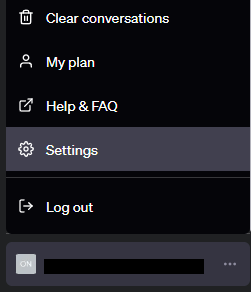
ChatGPTにログインして左下にあるメニューボタン「…」をクリックすると出てくる「Settings」を選びます。
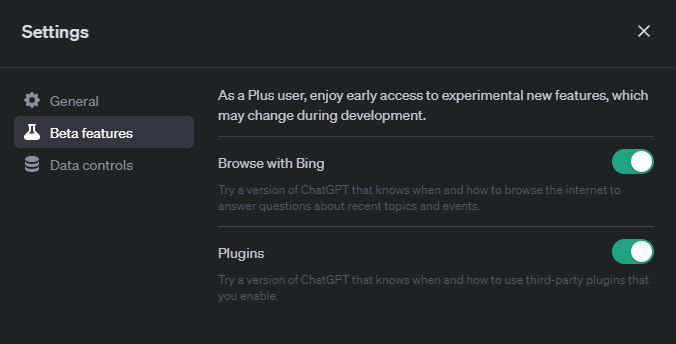
「Beta features」から「Plugins」を有効にします。
ChatGPTプラグインストアにアクセス
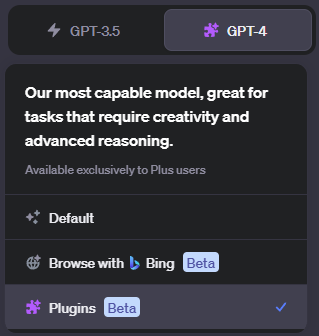
ChatGPTで「GPT-4」を選択すると項目が出てくるので「Plugins」をクリック。
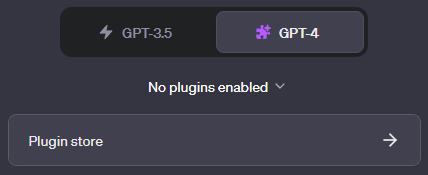
最初はプラグインがまだインストールされていないので「No plugins enabled」とだけ出てくるのでクリック。
すると「Plugin store」が出てくるのでクリックします。
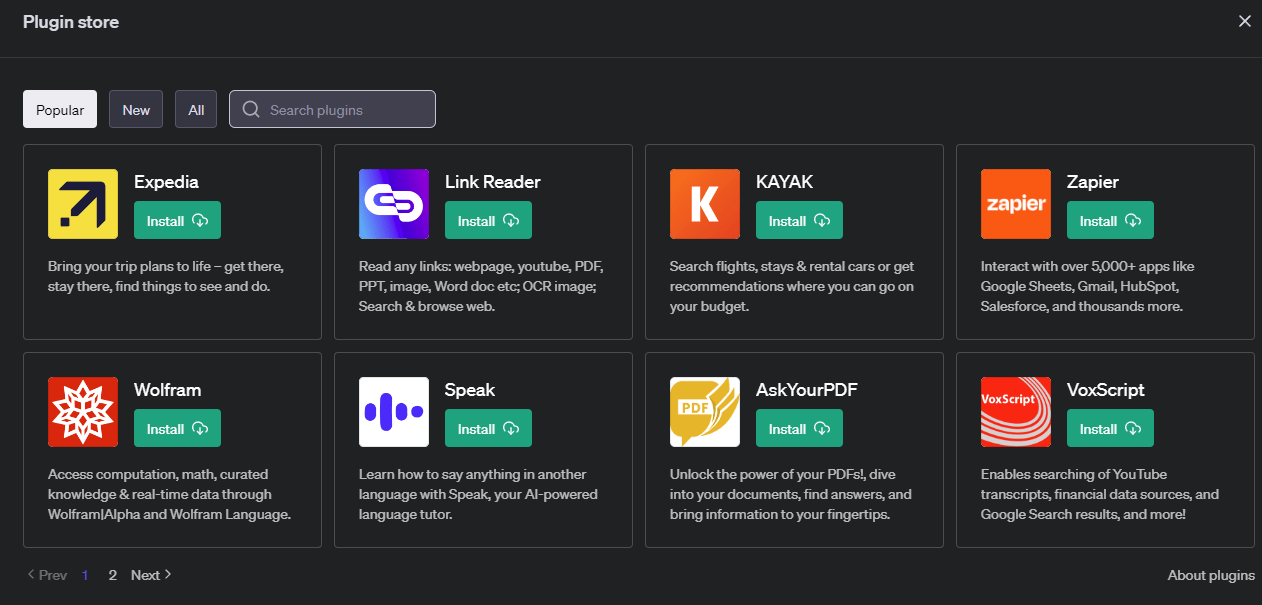
これでChatGPTのプラグインストアにアクセスできました。
ChatGPTプラグインのインストール
プラグインストアでお好みのプラグインを探します。
試しにWeb記事を読み込んだり、Web検索ができるようになる「WebPilot」を使ってみましょう。
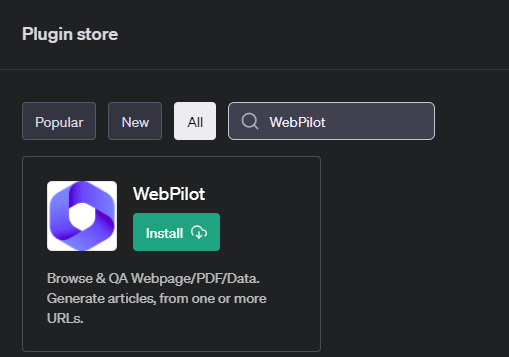
「WebPilot」を検索し、見つけたら「Install」をクリックします。
ChatGPTプラグインの使い方
実際にChatGPTプラグインを使ってみましょう。
ChatGPTの画面でGPT-4を使おうとするとプラグインを選択できるようになっています。
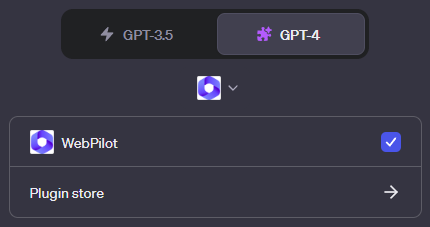
「WebPilot」が有効になっていることを確認したうえでWeb記事を読み込む必要のあるプロンプトを投げてみましょう。
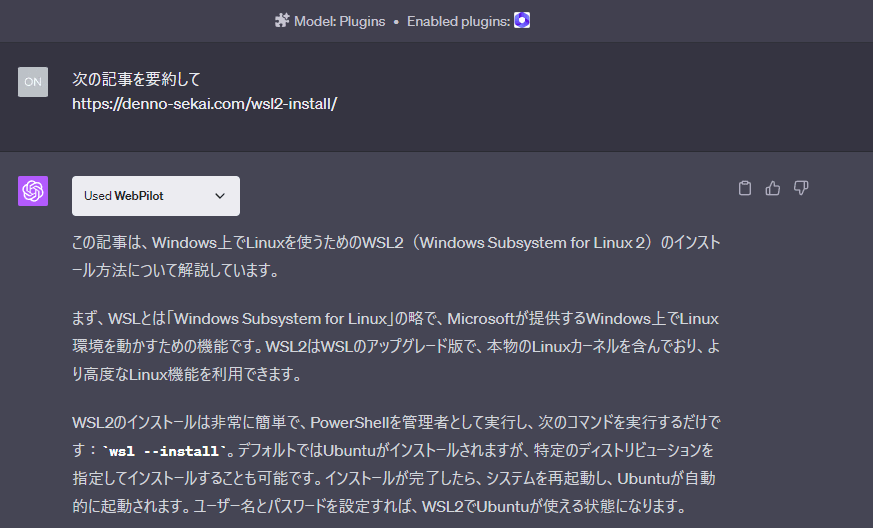
Webページの内容は一切入力していないのいきちんと読み込んで返答してくれました。
このようにプラグインを使えばデフォルトのChatGPTではできなかったり、苦手とすることができるようになります。







